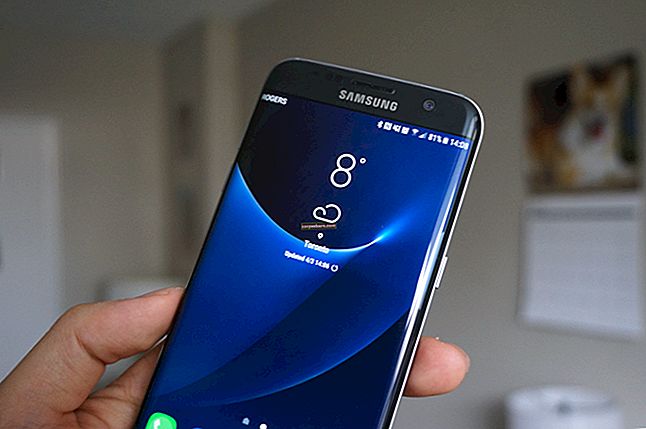Nhiều người dùng đã gặp phải các vấn đề khác nhau với iPhone, và một trong số đó là khi email không được đẩy. Đối với những người đang trao đổi nhiều email, đặc biệt là khi liên quan đến công việc, đây là một vấn đề nghiêm trọng, và nó phải được khắc phục càng sớm càng tốt. Có một số tùy chọn khả thi mà bạn có thể thử. Trong bài viết này, chúng tôi sẽ chia sẻ một số giải pháp.
Người dùng phàn nàn về các email không được đẩy:
Tôi nhận thấy rằng các email của tôi không được tự động đẩy vào ứng dụng thư của tôi. Tôi đã thiết lập nó trong 15 phút và nó đã được thiết lập trên tính năng được đẩy
Xem thêm: Microphone iPhone Không Hoạt động - Cách Khắc phục
Cách sửa email iPhone không được đẩy

Giải pháp số 1: Kiểm tra Cài đặt
Những gì bạn cần làm ở đây là:
- Khởi chạy ứng dụng Cài đặt
- Nhấn vào Thư, Danh bạ, Lịch
- Cuộn xuống bên dưới phần Tài khoản
- Nhấp vào Tìm nạp dữ liệu mới và xem liệu Đẩy có được bật không
- Nhấp vào mọi tài khoản
- Chọn và đặt lịch biểu thành Thủ công, Tìm nạp hoặc Đẩy
Nếu bạn chọn Thủ công, bạn sẽ phải khởi chạy ứng dụng email để xem các email mới. Nếu bạn chọn Tìm nạp, bạn sẽ phải chọn lịch nhận thư và lịch này có thể vào 15 phút một lần, nửa giờ một lần hoặc mỗi giờ. Nếu bạn chọn Đẩy, bạn sẽ nhận được mỗi email trong cùng một giây khi nó đến trên máy chủ.
Giải pháp số 2: Chuyển sang WiFi
Hãy thử sử dụng WiFi thay vì Dữ liệu di động. Đầu tiên, bạn phải tắt Dữ liệu di động. Khởi chạy Cài đặt, chọn Di động và nhấn Dữ liệu di động. Nhấn vào nút bên cạnh phần Dữ liệu di động và màu của nó sẽ chuyển thành màu xanh lục. Sau đó, quay lại cửa sổ Cài đặt và nhấn vào WiFi. Nhấn nút bên cạnh phần WiFi, một lần. Nhấn vào một mạng trong phần “CHỌN MẠNG”.

Giải pháp số 3: Chuyển đổi Chế độ trên máy bay
Thử bật Chế độ trên máy bay. Đối với nhiều người dùng, bước đơn giản này đã giải quyết được vấn đề và các email sẽ được đẩy trở lại. Bạn có thể truy cập tính năng Chế độ trên máy bay thông qua Trung tâm điều khiển bằng cách vuốt từ cuối màn hình bất kỳ của iPhone. Trên Trung tâm điều khiển, hãy nhấn vào biểu tượng máy bay. Bạn cũng có thể truy cập nó từ Cài đặt, nhấn vào hộp bên cạnh Chế độ trên máy bay. Chờ trong vài giây, sau đó tắt lại.

Giải pháp số 4: Khởi động lại ứng dụng Thư
Đôi khi, việc khởi động lại ứng dụng có thể giúp bạn sửa lỗi email push không hoạt động trên iPhone. Nhấn nhanh nút Home hai lần. Bạn sẽ nhận được bản xem trước của các ứng dụng bạn đã sử dụng. Vuốt sang trái để tìm ứng dụng thư. Khi bạn tìm thấy nó, hãy vuốt nó và đóng nó lại. Chờ một hoặc hai phút và bật lại ứng dụng.

Giải pháp số 5: Chuyển đổi Làm mới ứng dụng nền
Tính năng Làm mới ứng dụng nền sẽ làm mới ứng dụng trong nền bất cứ khi nào iPhone của bạn được kết nối với WiFi hoặc Dữ liệu di động.
- Đi tới Cài đặt >> Chung.
- Chọn Làm mới ứng dụng nền.
- Nếu nó Tắt, hãy nhấn vào nút bên cạnh tính năng Làm mới ứng dụng nền và nó sẽ chuyển sang màu xanh lục và ngược lại.
- Nếu tính năng này đang Bật, hãy tắt nó đi. Chờ trong vài giây, sau đó Bật lại.

Giải pháp số 6: Cập nhật ứng dụng Thư
Ví dụ: nếu bạn đang sử dụng Gmail, hãy đảm bảo rằng ứng dụng của bạn được cập nhật. Nếu không, hãy đảm bảo cập nhật nó. Trong nhiều trường hợp, điều đó sẽ khắc phục được sự cố.
Giải pháp số 7: Xóa tài khoản email
Xóa tài khoản email của bạn có thể giải quyết vấn đề. Đi tới Cài đặt, chọn “Thư, Danh bạ, Lịch” và nhấn vào ứng dụng email mà bạn sử dụng. Trong tài khoản email của bạn, hãy nhấn vào “Xóa tài khoản”. Tiếp theo, thêm lại tài khoản email của bạn vào iPhone và xem sự cố đã biến mất chưa.

Giải pháp số 8: Kiểm tra Cài đặt Thông báo cho Thư
Bạn có thể thực hiện các bước này nếu tính năng đẩy email hiện hoạt động trên iPhone của bạn, nhưng thông báo không xuất hiện trên màn hình. Vì vậy, bạn phải mở ứng dụng email của mình hàng phút hoặc hàng giờ và kiểm tra các email đến.
- Đi tới Cài đặt >> Thông báo.
- Cuộn xuống và tìm phần Thư. Nhấn vào nó.
- Chọn ứng dụng thư của bạn. Ví dụ, tôi đang sử dụng Gmail.
- Bật “Hiển thị trong Trung tâm thông báo” và “Hiển thị trên màn hình khóa”.

Giải pháp số 9: Khởi động lại thiết bị của bạn
Nếu bạn sử dụng thiết bị của mình trong nhiều ngày mà không khởi động lại, nó có thể làm chậm điện thoại và gây ra các sự cố như sự cố này. Khởi động lại iPhone của bạn và xem sự cố đã biến mất chưa.
- Nhấn và giữ nút Sleep / Wake
- Trượt ngang để tắt nguồn
- Khi thiết bị tắt, hãy nhấn và giữ nút Sleep / Wake

support.apple.com
Bạn cũng có thể đọc: Cách khắc phục iPhone không thể kết nối với iTunes Store
Giải pháp số 10: Cập nhật iOS
Cập nhật Phần mềm hoạt động trong nhiều trường hợp. Nó cũng hoạt động để email iPhone không bị đẩy, như nhiều người dùng đã báo cáo. Làm theo các bước dưới đây:
- Kết nối iPhone của bạn với nguồn điện và mạng Wi-Fi
- Điều hướng đến Cài đặt> Chung> Cập nhật phần mềm
- Nhấn vào Tải xuống và Cài đặt.

Giải pháp số 11: Đặt lại tất cả cài đặt
Bạn sẽ khôi phục iPhone về mặc định ban đầu và dữ liệu bạn có trên thiết bị của mình sẽ không bị xóa.
- Đi tới Cài đặt
- Báo chí Chung
- Nhấn Đặt lại
- Nhấn Đặt lại tất cả cài đặt
- Trong cửa sổ bật lên, hãy nhấn vào Đặt lại tất cả cài đặt để xác nhận hành động của bạn.

Giải pháp số 12: Xóa iPhone
Phương pháp này sẽ không chỉ đặt lại tất cả cài đặt của iPhone của bạn mà còn xóa nội dung. Bạn nên sao lưu dữ liệu trước.
- Mở Cài đặt >> Chung >> Đặt lại >> Xóa Tất cả Nội dung và Cài đặt.
- Nhập mật mã của bạn.
- Nhấn vào “Xóa iPhone”.

Giải pháp số 13: Khôi phục iPhone
Phương pháp này sẽ cung cấp cho iPhone của bạn một khởi đầu mới vì nó sẽ thiết lập lại mọi thứ trên iPhone của bạn. Đây là các bước.
- Đảm bảo rằng bạn đã sao lưu dữ liệu của mình.
- Đảm bảo rằng iPhone của bạn đã được sạc đầy.
- Đảm bảo iPhone của bạn được kết nối với kết nối Internet ổn định.
- Sử dụng cáp Lightning, kết nối iPhone của bạn với máy Mac / PC đã được cài đặt iTunes mới nhất bên trong.
- Trên tab tóm tắt, bấm vào Khôi phục.
- Hãy để quá trình khôi phục hoàn tất.

Các vấn đề / giải pháp này được tìm thấy và có hiệu quả trên iPhone 4, iPhone 4s, iPhone 5, iPhone 5s, iPhone 5c, iPhone 6, iPhone 6 Plus, iPhone 6s, iPhone 6s Plus, iPhone SE, iPhone 7 và iPhone 7 Plus.
Nếu vấn đề email iPhone không được đẩy vẫn xuất hiện mặc dù bạn đã thử tất cả các giải pháp mà chúng tôi liệt kê ở trên, hãy liên hệ với Apple hoặc đến một trong các cửa hàng của họ.
Xem thêm: Các lỗi và cách khắc phục của iPhone và Apple